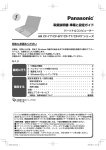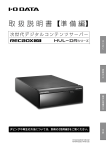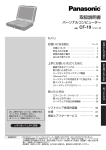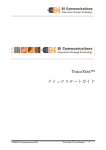Download 取扱説明書 準備と設定ガイド
Transcript
取扱説明書 準備と設定ガイド パーソナルコンピューター 品番 CF-Y7/CF-W7/CF-T7/CF-R7 シリーズ 初めにお読みください 本書は、お買い上げ後、初めて Windows の操作を始めるまでの手順や仕様、修理を依頼する 際のアフターサービスなどについて説明します。 また、モデルによって異なる内容についても説明しています。 本書および『取扱説明書 基本ガイド』をよくお読みいただき、大切に保管してください。 も く じ ● 確認と準備 ・・・・・・・・・・・・・・・・ 2 1 付属品の確認 ・・・・・・・・・・・・・・・・ 2 準備する ・・・・・・・・・・・・・・・・・・ 3 Windows をセットアップする ・・・・・・・・ 4 ユーザーアカウントを作成する ・・・・・・・・ モデルごとのお知らせ ・・・・・・・・・・・・・ 2 3 5 8 9 ● ハードディスクバックアップ機能 ・・・・・ 10 ハードディスクバックアップ機能を使用する前に 10 バックアップ領域を作成する ・・・・・・・・・ 11 バックアップ / リストアする ・・・・・・・・・ 14 ● 別売り商品 ・・・・・・・・・・・・・・・ 16 ● 仕様 ・・・・・・・・・・・・・・・・・・ 17 ● 保証とアフターサービス ・・・・・・・・・ 23 消耗品・有寿命部品について ・・・・・・・・ 裏表紙 は画面で見るマニュアルのマークです。 パソコンを廃棄または譲渡するときには、パソコン内に記録されているお客さまの重要なデータが 流出するというトラブルを回避するために、必ずデータ消去を行ってください。データ消去の手順 については、 『取扱説明書 基本ガイド』の「本機の廃棄・譲渡時にデータを消去する」をご覧ください。 本機を廃棄・譲渡する際のデータの消去に関しては、下記の情報窓口をご利用ください。 *パナソニック PC の Web ページ(http://panasonic.biz/pc/recycle) *パナソニックパソコンお客様ご相談センター(フリーダイヤル 0120-873029) *リース、レンタル会社への返却については、リース、レンタル会社の問い合わせ窓口 事業系パソコンのリサイクルについて 事業系使用済みパソコンの回収・リサイクルについては、下記 WEB ページをご覧ください。 http://panasonic.biz/pc/recycle/recycle.html DFQX1725ZA.indd 1 2007/10/09 20:21:15 確認と準備 1 付属品の確認 付属品が足りなかったり、購入したものと異なったりした場合は、ご相談窓口にご連絡ください ( 23 ページ) 。 バッテリーパック AC アダプター CF-Y7 シリーズ その他 ・電源コード ‥‥‥‥‥‥‥‥‥‥‥ 1 本 ・Windows ファーストステップ ガイド ‥‥‥‥‥‥‥‥‥‥‥‥ 1 冊 ・保証書 ‥‥‥‥‥‥‥‥‥‥‥‥‥ 1 枚 品番:CF-VZSU45 CF-W7 シリーズ 品番:CF-AA1632A ・取扱説明書 - 基本ガイド ‥‥‥‥‥‥‥‥‥ 1 冊 - 準備と設定ガイド(本書)‥‥‥ 1 冊 ・プロダクトリカバリー DVD-ROM‥‥‥‥‥‥‥‥‥‥‥ 1 枚 品番:CF-VZSU51JS ・電源コード ‥‥‥‥‥‥‥‥‥‥‥ 1 本 CF-T7 シリーズ 標準モデル *1 品番:CF-VZSU51JS 軽量モデル *1 品番:CF-VZSU52JS 品番:CF-AA6372A ・保証書 ‥‥‥‥‥‥‥‥‥‥‥‥‥ 1 枚 ・取扱説明書 - 基本ガイド ‥‥‥‥‥‥‥‥‥ 1 冊 - 準備と設定ガイド(本書)‥‥‥ 1 冊 CF-R7 シリーズ 品番:CF-VZSU49 ・Windows ファーストステップ ガイド ‥‥‥‥‥‥‥‥‥‥‥‥ 1 冊 品番:CF-AA6282A 本製品に再インストール用プロダクトリ カバリー DVD-ROM は添付されておりま せん。再インストールに必要なデータは、 ハードディスク内に格納されています。 1 * CF-T7 シリーズには添付のバッテリーパックの違いにより、標準モデルと軽量モデルの 2 種類があります。 お持ちの機種にどちらのバッテリーパックが添付されているか確認するには、 「仕様」 ( 19 ページ)を ご覧ください。 ●本機の包装袋のシールをはがす前に、 必ず『取扱説明書 基本ガイド』の「ソフトウェア使用許諾書」 をご確認ください。 2 DFQX1725ZA.indd 2 2007/10/09 20:21:17 2 準備する 1 バッテリーパックを取り付ける 本体を裏返し、次の手順でバッテリーパックを取り付けてください。 CF-Y7 シリーズ CF-W7/CF-T7/CF-R7 シリーズ ① バッテリーパックの左側のラッチを の方 向にスライドさせる。 ② バッテリーパックを矢印の方向にスライド して取り付ける。 ③ 左側のラッチを の方向にスライドさせ、 しっかりと固定されていることを確認する。 (右側のラッチは、バッテリーパックが正し く取り付けられると自動的にロックされま す。 ) バッテリーパックを矢印の方向にスライドし て取り付ける。 CF-Y7 シリーズ CF-W7/T7 シリーズ ラッチ ラッチ バッテリーパックの左右の突起と本体のくぼみが合 うように挿入してください。突起とくぼみが合わな い場合は、いったん取り外し、バッテリーパックが 浮かないように上から軽く押しながらスライドして ください。 CF-R7 シリーズ ラッチ ●左右のラッチが正しくロックされていない状態で本機を持ち運ぶと、バッテリーパックが外れ ることがあります。 ●バッテリーパックや本機のコネクター部分に触れないでください。 汚れ、損傷などで接触が悪くなると、充電が正しく行われなかったり、本機が正しく動作しな かったりする場合があります。 3 DFQX1725ZA.indd 3 2007/10/09 20:21:18 確認と準備 2 準備する(つづき) 2 ディスプレイを開く CF-Y7/CF-R7 シリーズ CF-W7/CF-T7 シリーズ ② ディスプレイ ラッチ ① ディスプレイラッチを押しながら、 ディスプレイを開く。 印の部分を持って、ディスプレイを開く。 ●ディスプレイを 140°以上開けたり、必要以上の力を加えたりしないで ください。 ●ディスプレイを開閉する際は、右図の 印の部分をお持ちください。液晶 部分の端を持って開閉すると、液晶が破損する場合があります。 ●ディスプレイを開くときにパソコンが浮く場合は、側面などに手を添えて 開いてください。 3 AC アダプターを接続する AC100V 140°以上 AC アダプターを接続すると、自動的にバッテリーの充電が 始まります。 ●本書で説明している Windows のセットアップが完了する まで、AC アダプターは抜かないでください。 ●バッテリーパックと AC アダプター以外の周辺機器は接続 しないでください。 4 電源を入れる CF-Y7/CF-W7/CF-T7 シリーズ CF-R7 シリーズ 電源スイッチ 態表示ランプ 電源スイッチ を約 1 秒間押し、電源状態表示ラ ンプ および が点灯したら手を離します。 を約 1 秒間スライドさせ、電源状 が点灯したら手を離します。 ● Windows のセットアップ が完了するまで、セットアップユーティリティの設定を変更しない でください。セットアップが正しく動作しない場合があります。 CF-Y7/CF-W7/CF-T7 シリーズ ●電源スイッチを 4 秒以上スライドさせたり、連続してスライドさせたりしないでください。 CF-R7 シリーズ ●電源スイッチを 4 秒以上押したり、連続して押したりしないでください。 4 DFQX1725ZA.indd 4 2007/10/09 20:21:18 ホイールパッドの基本操作 マウスと同じように、ポインターを動かしたり機能を選択したりします。 Windowsのセットアップ時、ポインターの移動やボタンなどの選択(クリック)には、ホイール パッドの操作面と左ボタンを使います。 操作面(ホイールパッド) 機能 操作 ポインターを 動かす 指先を操作面で動かす。 タップ/ クリック タップ クリック または 右ボタン 左ボタン 右クリック:右ボタンをクリックする。 ダブルタップ/ ダブルクリック ダブルタップ ダブルクリック または ●操作面にものを置いたり、つめな ど先のとがったものや硬いもの、 ペンのような跡の残るもので操作 しないでください。 ●油などでホイールパッドを汚さな いでください。ポインターが正常 に動かなくなります。 ドラッグ または 1 回タップしてから 素早く指先で操作面 をこする。 縦/横 スクロール ボタンを押しながら 指を移動させる。 または 下方向/右方向 上方向/左方向 円を描くようにホイールパッドをなぞる。 横スクロールは、ご使用前に初期設定が必要です。 『操作マニュアル』 「 (ホイールパッド)」 3 Windowsをセットアップする 1 [ 次へ ] をクリックする。 セットアップ中、カーソルが のまま、次 の画面に移るまでしばらくかかることがあり ます。 キーボードやホイールパッドなどを操作せず にそのままお待ちください。 画面に「応答なし」と表示されたり、画面の 一部が白く表示されたりする場合も、次の画 面が表示されるまでしばらくお待ちください。 2 使用許諾契約をよく読み、[ 同意します ] を クリックして [ 次へ ] をクリックする。 [同 意 し ま せ ん]を ク リ ッ ク し た 場 合、 Windowsはお使いいただけません。 3 正しい地域が選択されていることを確認 し、[ 次へ ] をクリックする(お買い上げ時 は日本に設定されています)。 4 名前を入力し、[次へ]をクリックする。組 織名は入力しなくてもかまいません。 5 「コンピュータ名」と「Administrator のパス ワード」を入力し、[次へ]をクリックする。 DFQX1725ZA.indd 5 5 2007/10/09 20:21:20 確認と準備 3 Windowsをセットアップする(つづき) 7 パソコンが再起動するまで待つ。 ● がロックされていたり、 を押 してテンキーモードが有効になっていたり すると、設定したいパスワードと異なるパ スワードが入力 / 設定されてしまうおそれ があります。 ●「コンピュータ名」は、ネットワークを使用 して複数のパソコンと接続する場合に、本 機を識別するための名前です。ネットワー クに接続しない場合は、変更する必要はあ りません。 ●パスワードは任意の文字列を入力してくだ さい。指定の文字列はありません。 ●設定したパスワードは、必ず覚えておいて ください。 Windows にログオンできなくなります。 ●手順 6 で [ 次へ ] をクリックした後、2 分∼ 3 分程度「日付と時刻の設定」画面が表示 されたままになる場合があります。キーボー ドやホイールパッドなどを操作せずにその ままお待ちください。 画面に「応答なし」と表示されたり、画面 の一部が白く表示されたりする場合も、次 の画面が表示されるまでしばらくお待ちく ださい。 ●各種設定が自動的に行われた後、パソコン が自動的に再起動します。 8 手順 5 で設定したパスワードを入力して をクリックする。 パスワードを設定せずに次へ進んだ場合: Windows のセットアップ後に [ コント ロールパネル ] でパスワードを設定でき ます。 セットアップ後にパスワードを設定する場 合は、 『操作マニュアル』 「 (セキュ リティ) 」の「Windows のパスワードを設 定する」の「Windows の無断使用を防ぐ」 をご覧ください。 6 や 、 をクリックして正しい日付と 時刻、タイムゾーンを設定し、[ 次へ ] をク リックする。 パスワード入力時に文字入力の設定が キャップスロックやテンキーモードになっ ていないことを確認してください。 9 [スタート] - [コントロールパネル]をクリッ クし、[セキュリティセンター] をクリック する。 Windows のセットアップ直後は、[スター ト]がクリックされた状態([スタート]の上 に[すべてのプログラム]などのメニューが 表示された状態)になっている場合があり ます。 6 DFQX1725ZA.indd 6 2007/10/09 20:21:22 10 [自動更新を有効にする]をクリックする。 インターネット接続時に Windows の重要 な更新プログラム(セキュリティの更新な ど)が提供されていないか定期的に確認さ れ、自動的にインストールされます。 11 をクリックし、表示しているウィンド ウをすべて閉じる。 Windows のセットアップはこれで完了で す。 ● 以 下 の メ ッ セ ー ジ は、Windows の [ セ キュリティセンター ] 機能が表示している メッセージで故障やエラーのメッセージで はありません。そのまま、次の手順に進ん でください。 詳しくは、 『困ったときのQ&A』 「タス クトレイ」をご覧ください。 ● 本機では、ハードディスクドライブの管理 情報(通電時間、通電回数、内部温度、交 替セクター数など)がハードディスク内に 定期的に記録されます。記録されるデータ 量は、1 回あたり最大 750 バイトです。 これらの情報は、万が一ハードディスクが 故障したときの原因を推定するためにのみ 使用するもので、本情報をネットワーク経 由で外部に発信したり、目的以外に使用し たりすることはありません。 この機能を無効にするには、PC 情報ビュー アーの [ ハードディスク使用状況 ] の [ 管 理情報の履歴を自動的に記録する機能を無 効にする ] のチェックボックスにチェック マークを付けて [OK] をクリックしてくだ さい。 ただし、無効にすると PC 情報ポップアッ プのハードディスクの使い方に関するお知 らせ機能も無効になります。 詳しくは、 『困ったときの Q&A』「本 機の使用状態を確認する」をご覧ください。 ● CF-Y7/CF-W7 シリーズ 工 場 出 荷 時 は CD/DVD ド ラ イ ブ の 電 源 がオフに設定されているため、[ マイ コン ピュータ ] などで CD/DVD ドライブが表 示されません。ドライブの電源をオンにす ると、表示されるようになります。 また、オンにしたとき、タスクトレイに「新 しいハードウェアが見つかりました」と表 示される場合があります。 7 DFQX1725ZA.indd 7 2007/10/09 20:21:23 確認と準備 4 ユーザーアカウントを作成する メールの設定やアプリケーションソフトのイ ンストールなどの各種操作を行ってからユー ザーアカウントを作成すると、それまでのメー ルの履歴や設定内容が使用できなくなります。 Windows のセットアップ完了後、以下の手順 をご覧になり、すぐにユーザーアカウントを 作成してください。 6 [パスワードを作成する]をクリックし、画 面に従ってパスワードを入力する。 ここで設定したパスワードは必ず覚えて おいてください。パスワードを忘れると Windows が使用できなくなります。 1 [ スタート ]-[ コントロールパネル ] をクリッ クし、[ ユーザーアカウント ] をクリックす る。 2 [新しいアカウントを作成する]をクリッ 7 パスワードを忘れたときのために、自分だけ にわかる、パスワードを思い出すためのヒン トを入力し、[パスワードの作成]をクリック する。 クする。 3 アカウント(本機をお使いになる方の名前 など)を入力し、[次へ]をクリックする。 CON、PRN、AUX、CLOCK$、NUL、 COM1∼COM9、LPT1∼ LPT9 はアカウ ントの名前に使用できません。 8 [ スタート ]-[ 終了オプション ]-[ 再起動 ] をクリックし、本機を再起動する。 9 手順 3 で入力したアカウントのアイコンを クリックし、手順 6 で設定したパスワード を入力する。 4 [アカウントの作成]をクリックする。 ユーザーアカウント のアイコン 5 手順 3 で入力したアカウントをクリックす る。 10 をクリックする。 8 DFQX1725ZA.indd 8 2007/10/09 20:21:23 モデルごとのお知らせ セットアップユーティリティについて 本機のセットアップユーティリティには、以下の機能が追加されています。 ● 累積使用時間の表示: 「情報」メニューに 10 時間単位で表示されます。 CF-Y7 シリーズ DVD-ROM & CD-R/RW ドライブ内蔵モデルをお使いの方へ 『取扱説明書 基本ガイド』に記載の下記ソフトウェアは、DVD-ROM & CD-R/RW ドライブ 内蔵モデルにはインストールされていません。 − DVD-MovieAlbumSE 4.5( 「DVD-MovieAlbum」と表記) − B's DVD Professional2 ● 『取扱説明書 基本ガイド』に“ 『操作マニュアル』 「 (CD/DVD ドライブ)」の「CD/ DVD にデータを書き込む(B's Recorder/B's CLiP) 」”と記載されている場合、 「CD に データを書き込む(B's Recorder/B's CLiP) 」を参照してください。 『操作マニュアル』 「 (CD/DVD ドライブ)」の「起動(ブート)可能な CD/ また、「 DVD を作成する」をご覧ください」と記載されている場合は、 「起動(ブート)可能な CD を作成する」をご覧ください。 ● ● セットアップユーティリティの [DVD ドライブ電源 ] を [ オフ ] に設定していても、本体の電 源を入れた直後に作動音がします(工場出荷時は [ オフ ] に設定) 。故障ではありませんので、 あらかじめご了承ください。 CF-W7 シリーズ DVD-ROM ドライブ内蔵モデルをお使いの方へ 『取扱説明書 基本ガイド』に記載の下記ソフトウェアは、DVD-ROM ドライブ内蔵モデルに はインストールされていません。 − B's Recorder GOLD9 BASIC( 「B's Recorder」と表記) − B's CLiP 7( 「B's CLiP」と表記) − DVD-MovieAlbumSE 4.5( 「DVD-MovieAlbum」と表記) − B's DVD Professional2 ●『取扱説明書 基本ガイド』には、 「CD/DVD にデータを書き込む」や「 『操作マニュアル』 ● 」の「起動(ブート)可能な CD/DVD を作成する」をご覧ください」 「 (CD/DVD ドライブ) などが記載されていますが、本機では CD/DVD にデータを書き込むことはできません。これ らの項目は 『操作マニュアル』には表示されません。 9 DFQX1725ZA.indd 9 2007/10/09 20:21:24 ハードディスクバックアップ機能 ハードディスクバックアップ機能とは、ハードディスク上にバックアップ領域(保護領域)を作成 して、ハードディスクの内容のバックアップ(保存)や、バックアップした内容のリストア(復元) を行う機能です。他のメディアや周辺機器を使わずに、本機のみでハードディスクの内容をバック アップ/リストアすることができます。 定期的にバックアップを行っておけば、操作ミスでデータを消してしまった場合などに、ハードディ スクの内容を最後にバックアップを行ったときの状態に戻すことができます。 お買い上げ時、ハードディスクバックアップ機能は無効になっています。バックアップ領域を作成 するとハードディスクバックアップ機能が有効になり、データをバックアップできるようになりま す。ただし、一度バックアップ機能を有効にした後、無効にするには、再インストールが必要です。 ハードディスクバックアップ機能は、データのバックアップ時やリストア時にハードディスクに問題があると、 正常にバックアップ/リストアが行われません。また、予期せぬ誤動作/誤操作など、データのリストア中にエラー が発生した場合、ハードディスク内のお客さまのデータ(リストア前のデータ)は失われますのでご注意ください。 本バックアップ機能の使用により生じたお客さまの損害(データの消失を含む)については補償いたしかねます。 ハードディスクバックアップ機能を使用する前に ■ 準備する CF-Y7/CF-W7 シリーズをご使用の方は、プロダクトリカバリー DVD-ROM を準備してください。 周辺機器および SD メモリーカードは、すべて取り外してください。特に、USB 接続のフロッピー ディスクドライブや外付け CD/DVD ドライブを接続したままでは、バックアップ領域が正常に 作成できない場合がありますので、必ず取り外してください。 必ず、AC アダプターを接続してください。 ハードディスクが故障した場合には、データなどが読み出せなくなりますので、あらかじめ、ハー ドディスク以外の場所(他のメディアや外付けのハードディスクなど)にも、データをバックアッ プしておいてください。 ハードディスクが損傷していると、バックアップ/リストアすることができません。 次の手順でディスクのエラーチェックを行ってください。 ① 外部ディスプレイを含むすべての周辺機器を取り外す。 ② C ドライブのプロパティを表示する。 [ スタート ] - [ マイコンピュータ ] をクリックし、[ ローカルディスク(C:) ] を右クリックして、 [ プロパティ ] をクリックする。 ③ [ ツール ] - [ チェックする ] をクリックする。 ④ [ チェックディスクのオプション ] で、どの項目にもチェックマークを付けずに [ 開始 ] をクリックする。 ディスクにエラーがあることを示すメッセージが表示された場合、再度 [ チェックディスクのオプショ ン ] を表示し、[ ファイルシステムエラーを自動的に修復する ] と [ 不良セクタをスキャンし、回復す る ] をクリックしてチェックマークを付け、[ 開始 ] をクリックしてください。 ■ 次の点に注意する パーティションを分割する場合は、バックアップ領域作成時に選択してください。 ( 13 ページ手順⑫) ハードディスクを複数のパーティションに分割していると、バックアップ領域を作成することができま せん。工場出荷時の状態(1 つのパーティション)に戻してから、バックアップ領域を作成してください。 バックアップ領域作成後にパーティション構成の変更(作成やサイズ変更など)を行うと、バックアップすること ができなくなります。変更する場合は、工場出荷時の状態に戻してから、再度バックアップ領域を作成してください。 ハードディスクバックアップ機能は、内蔵ハードディスクにのみ有効です。外付けハードディス クには、本機能を使用してバックアップ/リストアすることはできません。 NTFS ファイルシステムの圧縮機能を使用しないでください。バックアップ領域の容量が足りな くなる場合があります。 ハードディスクバックアップ機能はダイナミックディスクには対応しておりません。ダイナミッ クディスクへの変換は行わないでください。 10 DFQX1725ZA.indd 10 2007/10/09 20:21:24 バックアップ領域について ハードディスク全体の半分以上の空き容量が必要です。空き容量が足りないと、バックアップ領 域を作成することができません。 バックアップ領域が作成されると、使用できるハードディスクの容量は半分以下になります。 バックアップ領域は、Windows 上からはアクセスすることができません。このため、バックアッ プしたデータを、CD-R など外部のディスクにコピーすることはできません。 ハードディスクバックアップ機能では、バックアップ領域のデータを上書きします。バックアッ プした後に作成/編集したデータを、さらにバックアップすると、前回バックアップ領域に保存 したデータは失われます。 バックアップ領域を作成する 13 ページ手順⑮の 「バックアップが終了しました。 」 というメッセージが表示されるまで、 電源を切っ + + を押したりしないでください。Windows が起動しなくなったり、デー たり、 タが消失してバックアップ領域が作成できなくなったりするおそれがあります。 ■ CF-Y7/CF-W7 シリーズの場合 ■ CF-R7/CF-T7 シリーズの場合 ① AC アダプターを接続する。 ② パソコンの電源を入れ、「Panasonic」起 動画面が表示されている間に を押し、 セットアップユーティリティを起動する。 パスワードを設定している場合は、 「パスワー ドを入力してください」と表示されますので、 スーパーバイザーパスワードを入力し、 を押してください。ユーザーパスワードでは 以降の操作を行うことができません。 ① AC アダプターを接続する。 ② パソコンの電源を入れ、「Panasonic」起 動画面が表示されている間に を押し、 セットアップユーティリティを起動する。 パスワードを設定している場合は、 「パス ワードを入力してください」と表示されま すので、スーパーバイザーパスワードを入 力し、 を押してください。ユーザーパ スワードでは [ ハードディスク リカバリー / 消去 ] が表示されません。 ③ を押す。 「セットアップ確認」のメッセージが表示され たら、[ はい ] を選び、 を押してください。 ④ と を使って「メイン」メニューに移動 して [DVD ドライブ電源 ] を [ オン ] に設 定する。 ⑤ と を使って「起動」メニューに移動し て [Optical Drive] を選び、 を押して 1 番目になるように設定する。 を押して、確認のメッセージが表示さ ⑥ れたら、[ はい ] を選び、 を押す。 セットアップユーティリティが終了し、パ ソコンが再起動します。 パスワードを設定している場合、以降の手 順で「パスワードを入力してください」と 表示されることがありますので、スーパー バイザーパスワードを入力して、 を押 してください。 ③ と る。 ④ と を使って 6 行目の [ ハードディスク リカバリー / 消去 ] を選び、 を押す。 を使って「終了」メニューに移動す ⑤ 確認のメッセージが表示されたら、[ はい ] を選び、 を押す。 パスワードを設定している場合、以降の手 順で「パスワードを入力してください」と 表示されることがありますので、スーパー バイザーパスワードまたはユーザーパス ワードを入力して、 を押してください。 11 DFQX1725ZA.indd 11 2007/10/09 20:21:25 ハードディスクバックアップ機能 ⑦「Panasonic」起動画面が表示されている 間に を押し、セットアップユーティリ ティを起動する。 ⑧ プロダクトリカバリー DVD-ROM を CD/ DVD ドライブにセットする。 ディスクカバーが開かない場合 次の設定になっていることを確認してください。 •「詳細」メニューの [DVD ドライブ ] が [ 有 効] •「メイン」メニューの [DVD ドライブ電源 ] が [ オン ] 設定されていない場合は、次の手順を行っ てください。 「詳細」メニューの [DVD ドライブ ] を [ 有効 ]、 「メイン」メニューの [DVD ドライブ電源 ] を [ オン ] に設定する。 ➡ を押し、確認のメッセージが表示され たら [ はい ] を選び、 を押す。(パソコ ンが再起動します。) ➡ 「Panasonic」起動画面が表示されている 間に を押し、セットアップユーティリ ティを起動する。 ➡ プロダクトリカバリー DVD-ROM をセットする。 ⑨ 以下の場合は、ご相談窓口にご相談くだ さい。 •「ハードディスク リカバリー / 消去」が 表示されない • 再インストール(またはリカバリー)用 ファイルに不整合がありますというメッ セージが表示される ハードディスク内のリカバリー用データ 領域が削除されていたり、バックアップ の作成/復元に必要なファイルが壊れて いたりする場合があります。 パーティションテーブルの第 4 エントリー にパーティションがあることを示す赤いメッ セージが表示された場合 • すでに該当のパーティションのデータを バックアップ済みの場合:[ はい ] を選ぶ。 パーティションは消去されます。 • まだ該当のパーティションのデータをバッ クアップしていない場合:[ いいえ ] を選ぶ。 操作は中止され、セットアップユーティリ ティの画面に戻ります。 あらかじめ、ハードディスク以外の場所に、 該当のパーティションのデータをバック アップしておき、工場出荷時の状態(1 つ のパーティション)に戻してから、バック アップ領域を作成してください。 ⑥ 手順⑩へ進む。 を押して、確認のメッセージが表示さ れたら、[ はい ] を選び、 を押す。 セットアップユーティリティが終了し、パソコ ンが再起動します。パスワードを設定している 場合、以降の手順で「パスワードを入力してく ださい」と表示されることがありますので、スー パーバイザーパスワードまたはユーザーパス ワードを入力して、 を押してください。 ⑩ を押して、[3.【バックアップ】] を選ぶ。 パーティションを分割する場合 [1.【リカバリー】] を選択してパーティションを分割しないでください。 パーティションを分割した後では、 バックアップ機能を有効にすることができません。パーティショ ンの分割は、13 ページ手順⑫で行います。 12 DFQX1725ZA.indd 12 2007/10/09 20:21:27 ⑪ 確認画面で を押す。 ⑫ メニューから、ハードディスクの分割方法を選ぶ。 バックアップ領域を作成し、パーティションは分割しない場合 [1] を選んでください。 [工場出荷時] [バックアップ領域作成後] お客さまが使用できる領域 バックアップ領域 Windows で使用できます。 (パーティションは 1 つ) Windows で使用できません。 バックアップ領域を作成し、さらに OS 用とデータ用の 2 つのパーティションに分割する場合 [2] を選び、OS 用パーティションのサイズ(GB 単位)を数字で入力して、 を押してください。 • 0(ゼロ)を入力すると、操作を中止することができます。 • 設定できる最大のサイズから入力した数字を引いた値がデータ用パーティションのサイズに なります。機種により、設定できる最大のサイズは異なります。 [工場出荷時] [バックアップ領域作成後] お客さまが使用できる領域 バックアップ領域 Windows で使用できます。 (パーティションは 2 つ) Windows で使用できません。 ⑬ 確認のメッセージが表示されたら を押す。 バックアップ領域が作成されます。 ⑭「バックアップ機能を有効にするためには再起動が必要です。 」というメッセージが表示されたら、 CF-Y7/CF-W7 シリーズの場合 プロダクトリカバリー DVD-ROM を取り出し、何かキーを押して、パソコンを再起動する。 CF-R7/CF-T7 シリーズの場合 何かキーを押して、パソコンを再起動する。 引き続きバックアップが始まります。 ⑮「バックアップが終了しました。」というメッセージが表示されたら、 + + を押し てパソコンを再起動する。 ⑯ Windows にログオンした後、新しいデバイスがインストールされ、その設定を有効にするためにパソコン を再起動する必要があることをお知らせするメッセージが表示されたら、[ はい ] をクリックして再起動する。 CF-Y7/CF-W7 シリーズの場合 セットアップユーティリティの「起動」メニューが CD/DVD から起動する設定になっています。 必要に応じて変更してください。 セットアップユーティリティの「メイン」メニューで [DVD ドライブ電源 ] が [オン] に設定さ れています。 [ オン ] に設定されていると、パソコンの起動直後にドライブから振動や作動音がします。パソ コン起動時に作動音を鳴らさないようにするには、[ オフ ] に設定してください。 CF-Y7 シリーズの DVD-ROM & CD-R/RW ドライブ内蔵モデルをお使いの場合は、[DVD ド ライブ電源 ] の設定に関係なく、パソコンの起動直後に作動音がします。 13 DFQX1725ZA.indd 13 2007/10/09 20:21:27 ハードディスクバックアップ機能 バックアップ領域を作成すると、セットアップユーティリティの「終了」メニューに「ハードディ スク バックアップ/リストア」が表示されます。次回、バックアップおよびリストアを実行する ときは、このメニューを使用します。詳しくは「バックアップ/リストアする」をご覧ください。 バックアップ/リストアする バックアップを実行する前に、ディスクのエラーチェックを行ってください。( 10 ページ) 途中で電源を切ったり、 + + を押すなどして、バックアップ/リストアを中止し ないでください。Windows が起動しなくなったり、データが消失してバックアップ/リストア が実行できなくなったりするおそれがあります。 ① パソコンの電源を入れ、「Panasonic」起動画面が表示されている間に プユーティリティを起動する。 を押し、セットアッ パスワードを設定している場合は、 「パスワードを入力してください」と表示されます。スーパー バイザーパスワードまたはユーザーパスワードを入力して、 を押してください。 ② 「終了」メニューに移動し、 と を選んで を押す。 を使って一番下の [ ハードディスク バックアップ / リストア ] ➡ 確認のメッセージが表示されたら、[はい] を選び、 を押す。 CF-R7/CF-T7 シリーズで、パーティションテーブルの第 4 エントリーにパーティションが あることを示す赤いメッセージが表示された場合 • すでに該当のパーティションのデータをバックアップ済みの場合:[ はい ] を選ぶ。 パーティションは消去されます。 • まだ該当のパーティションのデータをバックアップしていない場合:[ いいえ ] を選ぶ。 操作は中止され、セットアップユーティリティの画面に戻ります。 あらかじめ、ハードディスク以外の場所に、該当のパーティションのデータをバックアップ しておいてください。 ③ メニューから、実行する操作を選ぶ。 ハードディスクの内容をバックアップ領域にバックアップする場合 [1.【バックアップ】] を選択する。 (ハードディスクを 2 つのパーティションに分割し ている場合、続けて、右の画面が表示されます。バッ クアップの方法を選んでください。 ) ➡ 確認画面で を押す。 バックアップが始まります。 14 DFQX1725ZA.indd 14 2007/10/09 20:21:28 バックアップ領域に保存した内容をハードディスクに戻す場合 [2.【リストア】] を選択する。 (2 つのパーティションでバックアップしている場 合、続けて、右の画面が表示されます。リストアの 方法を選んでください。) ➡ 確認画面で を押す。リストアが始まります。 ※ バックアップ(またはリストア)にかかる時間は、データ量によって異なります。 ④「バックアップが終了しました。 」または「 【リストア】を終了しました。 」というメッセージが表 示されたら、 + + を押して再起動する。 • バックアップ / リストアの途中で電源が切れた場合などは、再度実行してください。 • Windows にログオンした後、新しいデバイスがインストールされ、その設定を有効にするた めにパソコンを再起動する必要があることをお知らせするメッセージが表示された場合は、[ は い ] をクリックして再起動してください。 ハードディスクバックアップ機能を有効にしている状態では、お客さまがアクセスできる領域内のすべてのデー タを市販のデータ消去ユーティリティなどを使って消去しても、バックアップされたデータは消去されません。 本機に搭載されているハードディスクデータ消去ユーティリティ( 『取扱説明書 基本ガイド』「本機の廃棄・ 譲渡時にデータを消去する」)を使うと、バックアップされたデータを含むハードディスク内のデータを消去す ることができます。本機を破棄または譲渡する場合は、ハードディスクデータ消去ユーティリティをご使用く ださい。 再インストールやハードディスクデータ消去の実行中、ハードディスクバックアップ機能が無効になり、バッ クアップデータは消去されますというメッセージが表示された場合は、 を押してください。再起動を促すメッ セージが表示された場合は、 を押して再起動してください。 ■ ハードディスクバックアップ機能を無効にするには 再インストールを行う必要があります。 ただし、再インストールを行うと、バックアップ領域およびハードディスク内のデータは消去されます。 CF-Y7/CF-W7 シリーズの場合 「再インストールする」 ( 『取扱説明書 基本ガイド』 「再インストールする(パーティションを 変更する)」)の手順 12 までを行う。 CF-R7/CF-T7 シリーズの場合 「再インストールする(パーティションを 「再インストールする」 ( 『取扱説明書 基本ガイド』 変更する)」)の手順 8 までを行う。 右の画面が表示されますので、[1] または [2] を選んで 再インストールしてください。 • [1] を選ぶと、ハードディスクバックアップ機能を無 効にすることができます。 • [2] を選ぶと、ハードディスクバックアップ機能を無 効にすることはできますが、パーティションが分割さ れるため、再度ハードディスクバックアップ機能を有 効にすることができません。 • [3] を選ぶと、ハードディスクバックアップ機能を無効にすることができません。 操作中、「バックアップ機能が有効になっています」というメッセージが表示されたら を押します。 15 DFQX1725ZA.indd 15 2007/10/09 20:21:29 別売り商品 品 名 ご注文時の品番 CF-AA1632AJS CF-AA6372AJS CF-AA6282AJS バッテリーパック CF-VZSU45U CF-VZSU51JS (定格容量 5.8 Ah) CF-VZSU52JS (軽量バッテリーパック: 定格容量 2.9 Ah) CF-VZSU49U RAM モジュール CF-BAW0512AU (512 MB*2) CF-BAW1024AU (1 GB*2) CF-BAK0512U (512 MB*2) CF-BAK1024U (1 GB*2) 外部 FDD(USB 接続外付け 3.5 型 3 モード対応) CF-VFDU03U (1.44 MB*3/1.2 MB*3/720 KB*4)*5 ポータブル DVD-ROM & CD-R/RW ドライブ KXL-CB45AN LF-P967C DVD MULTI ドライブ LF-P968C ミニポートリプリケーター CF-VEBU05BU AC アダプター (電源コード付き) 対応機種(シリーズ)*1 CF-Y7 CF-W7 CF-T7 CF-R7 ◎ − − − − ◎ ◎ − − − − ◎ ◎ − − − − ◎ ◎ − − ○ ◎ − − − − ◎ ○ − − ○ ○ − − ○ − ○ ○ − − ○ ○ − ○ ○ ○ ○ ○ ○ △ *6 △ *6 ○ ○ ○ ○ ○ ○ 別売り商品の名称と品番は最新のカタログでご確認ください。仕様改善のため、予告なく変更することがあります。 *1 表中の記号は次のとおりです。 ◎:対応 ( パソコン本体の付属品と同等品 ) ○:対応 △:対応 ( 一部制限事項あり ) −:非対応 *2 1 MB =1,048,576 バイト 1 GB =1,073,741,824 バイト *3 1 MB =1,024,000 バイト OS または一部のアプリケーションソフトでは、これよりも小さな数値で MB 表示される場合があります。 *4 1 KB =1,024 バイト *5 1.2 MB と 720 KB は読み書き可能/フォーマット不可 *6 再インストールおよびハードディスクデータ消去ユーティリティは、パソコン本体に内蔵の CD/DVD ドライブ以外で は行えません。 松下グループのショッピングサイト「パナセンス」でもお買い求めいただけるものもあります。詳しくは「パナセンス」の Web ページをご確認ください。 http://www.sense.panasonic.co.jp 16 DFQX1725ZA.indd 16 2007/10/09 20:21:29 仕様 日本国内専用 CF-Y7 シリーズ本体仕様 機種名 CF-Y7BCCAXS CF-Y7BWCAXS CF-Y7BW5AXS CF-Y7BWHAXS インテル® CoreTM2 Duo プロセッサー 超 インテル® CoreTM2 Duo プロセッサー 低 CPU/ 2 次キャッシュメモリー 低電圧★版U7500、オンダイL2 キャッ 電圧版L7500、オンダイL2 キャッシュ シュ -2 MB*1、動作周波数1.06 GHz、フ -4 MB*1、動作周波数1.6 GHz、フロント ロントサイド・バス533 MHz サイド・バス800 MHz ハードディスクドライブ 80 GB*2(Serial ATA) CD/DVD ドライブ DVD-ROM & CD-R/RW ドライブ内蔵 バッファーアンダーランエラー防止機能(SmoothLink)搭載 連続データ 転送速度 *3*4 対応ディス ク、および 対応フォー マット *4 DVD-RAM*5:2倍速(4.7GB*2)/1倍速(2.6GB*2) 、 DVD-R*6:最大4倍速、DVD-RW: 最大4倍速、DVD-ROM*7: 再生 最大8倍速、+R: 最大4倍速、+R DL: 最大4倍速、+RW: 最 大4倍速、CD-ROM*7:最大24倍速、CD-R*7: 最大24倍速、 CD-RW :最大24倍速 CD-R書き込み*8:4倍速/8倍速/10 ∼ 16倍速/10 ∼ 24倍速、 CD-RW書き換え:4倍速、High-Speed CD-RW書き換え:4倍 記録 速/8倍速/10倍速、Ultra-Speed CD-RW書き換え:10 倍速 /10 ∼ 16倍速/10 ∼ 24倍速 DVD-ROM(1層、2層) 、DVD-Video、DVD-R*6(1.4GB、 CF-Y7BWYAXP と 3.95GB、4.7GB)*2、DVD-RW(Ver.1.1/1.2 1.4GB、 『取扱説明 2.8GB、4.7GB、9.4GB)*2、DVD-RAM*5(1.4GB、2.8GB、 同じ( 書 基本ガイド』「仕 再生 2.6GB、5.2GB、4.7GB、9.4GB)*2、+R(4.7GB)*2、 *2 *2 ) +R DL(8.5GB) 、 +RW(4.7GB) 、 CD-Audio、 CD-ROM(XA 様」 対応) 、CD-R、Photo CD(マルチセッション対応) 、Video CD、 CD-EXTRA、CD-RW、CD-TEXT 記録 CD-R、CD-RW 14.1型 TFTカラー液晶XGA(1024×768ドット) 表示方式 1024×768ドット:約1677万色*9 内部LCD表示 外部ディスプレイ 800 × 600 ドット、1024 × 768 ドット、 1280 × 768 ドット、1280 × 1024 ドット、 表示*10 1400 × 1050 ドット、1440 × 900 ドット、 1600 × 1200 ドット:約1677 万色 本体+外部ディス 800 × 600ドット、1024 × 768ドット: プレイ同時表示*10 約1677万色*9 無線 LAN バッテリー駆動時間 内蔵されていません *11 CF-Y7BWYAXP と同じ( 『取扱説明書 基本ガイド』 「仕様」 ) 約 9 時間(エコノミーモード(ECO)無効時) 約 8 時間(エコノミーモード(ECO)無効時) 消費電力/ 最大約60 W*13/2007年度基準 l区分0.00041 最大約60 W*13/2007年度基準 l区分0.00029 *12 エネルギー消費効率 (社)電子情報技術産業協会 情報処理機器 (社)電子情報技術産業協会 情報処理機器 高調波電流抑制対策実行計画書に基づく定 高調波電流抑制対策実行計画書に基づく定 格入力電力値:36 W 格入力電力値:36 W 質量 *14 導入済みソフト ウェア *15 約 1620 g 約 1540 g 約 1510 g ® Microsoft Internet Explorer 6 Service Pack 2/Adobe Reader/DMIビューアー /Microsoft® Windows® Media Player 10/DirectX 9.0c/Microsoft® Windows ® Movie Maker 2.1/Microsoft ® .NET Framework 1.1 SP1/2.0/ ネットセレクター /SDユーティリティ *16/ホイールパッドユーティリティ /オプティカルディス クドライブ文字変更ユーティリティ /オプティカルディスクドライブ省電力ユーティリティ /省電 力設定ユーティリティ /LAN省電力ユーティリティ /ファン制御ユーティリティ /フォントサイズ 拡大ユーティリティ /無線切り替えユーティリティ *17/Hotkey設定/エ コノミーモード(ECO)切り替えユーティリティ /バッテリー残量表示 B's DVD Professional2 *21 補正ユーティリティ /PC情報ビューアー /PC情報ポップアップ/B's (オーサリングソフト) / *18 TM Recorder GOLD9 BASIC/B's CLiP 7 /WinDVD 5 (OEM DVD-MovieAlbumSE 版)CPRM対応*19/Infineon TPM Professional Package V2.5 4.5*22 SP1*20 セットアップユーティリティ /ハードディスクデータ消去ユーティリティ *23 /ハードディ スクバックアップユーティリティ *23/PC-Diagnosticユーティリティ*24 17 DFQX1725ZA.indd 17 2007/10/09 20:21:30 仕様 CF-Y7 シリーズ本体仕様(つづき) 機種名 CF-Y7BCCAXS CF-Y7BWCAXS CF-Y7BW5AXS CF-Y7BWHAXS 導入済みソフト ウェア *15 下記のソフトウェアをお使いになる場合は、セットアップが必要です。 • ズームビューアー:C:¥util¥loupe¥setup.exeをダブルクリックして画面の指示に従ってください。 • NumLockお知らせ:C:¥util¥numlkntf¥setup.exeをダブルクリックして画面の指示に従ってください。 テンキーモードに設定されていても、このソフトウェアをセットアップしていなけれ ば「NumLockお知らせ」画面は表示されません。 • セキュリティ設定ユーティリティ:C:¥util¥secutil¥setup.exeをダブルクリック して画面の指示に従ってください。 • 無線接続無効ユーティリティ *25:C:¥util¥wdisable¥setup.exeをダブルクリック して画面の指示に従ってください。 • Fn Ctrl機能入れ換えユーティリティ:C:¥util¥setfnctrl¥setup.exeをダブルクリッ クして画面の指示に従ってください。 • Wireless Manager mobile edition 4.5 *26:デスクトップの「Wireless Manager mobile editionのセットアップ」アイコンをダブルクリックして画面の指示に従ってください。 • USB キーボードヘルパー:C:¥util¥ukbhelp¥setup.exe をダブルクリックして画 面の指示に従ってください。 • USB マウスヘルパー:C:¥util¥umouhelp¥setup.exe をダブルクリックして画面 の指示に従ってください。 上記以外 CF-Y7BWYAXP と同じ( 『取扱説明書 基本ガイド』 「仕様」 ) CF-W7 シリーズ本体仕様 機種名 CF-W7BC2AXS ® CF-W7BW2AXS CF-W7BWHAXS TM CPU/ インテル Core 2 Duo プロセッサー 超低電圧★版U7500、オンダイL2 キャッ 2 次キャッシュメモリー シュ -2 MB*1、動作周波数1.06 GHz、フロントサイド・バス533 MHz ハードディスクドライブ 80 GB*2(Serial ATA) CD/DVD ドライブ DVD-ROM ドライブ内蔵 バッファーアンダーランエラー防止機能(SmoothLink)搭載 連続データ 転送速度 *3*4 DVD-RAM*5:3倍速(4.7GB*2) 、DVD-R*6:最大8倍 速、DVD-R DL: 最大4倍速、DVD-RW: 最大4倍速、 再生 DVD-ROM*7:最大8倍速、+R: 最大8倍速、+R DL: 最大4倍速、+RW: 最大4倍速、CD-ROM*7:最大24倍速、 CD-R*7: 最大24倍速、CD-RW :最大24倍速 CF-W7BWYAXP と同じ ( 『取扱説明書 基本ガイ 「仕様」) DVD-ROM(1層、2層) 、DVD-Video、DVD-R*6(1.4GB、 ド』 記録 対応していません 対応ディス ク、および 対応フォー マット *4 4.7GB)*2、 DVD-R DL(8.5GB)*2、 DVD-RW(Ver.1.1/1.2 *2 1.4GB、2.8GB、4.7GB、9.4GB) 、DVD-RAM*5(1.4GB、 *2 再生 2.8GB、4.7GB、9.4GB) 、+R(4.7GB)*2、+R DL *2 (8.5GB)*2、+RW(4.7GB) 、CD-Audio、CD-ROM(XA 対応)、CD-R、Photo CD(マルチセッション対応) 、Video CD、CD-EXTRA、CD-RW、CD-TEXT 記録 対応していません 無線 LAN バッテリー駆動時間 内蔵されていません *11 CF-W7BWYAXP と同じ ( 『取扱説明書 基本ガイド』 「仕様」) ・付属のバッテリーパック(品番:CF-VZSU51JS)を取り付けた場合: 約10時間(エコノミーモード(ECO)無効時) ・別売りの軽量バッテリーパック(品番:CF-VZSU52JS)を取り付けた場合: 約5時間(エコノミーモード(ECO)無効時) 消費電力/ 最大約60 W*13/2007年度基準 l区分0.00041 *12 (社)電子情報技術産業協会 情報処理機器 高調波電流抑制対策実行計画書に基づく定格入力電力値:36 W エネルギー消費効率 質量 *14 約 1265 g 約 1275 g 約 1249 g 18 DFQX1725ZA.indd 18 2007/10/09 20:21:30 CF-W7 シリーズ本体仕様(つづき) 機種名 導入済みソフト ウェア *15 CF-W7BC2AXS CF-W7BW2AXS CF-W7BWHAXS Microsoft® Internet Explorer 6 Service Pack 2/Adobe Reader/DMIビューアー /Microsoft® Windows® Media Player 10/DirectX 9.0c/Microsoft® Windows® Movie Maker 2.1/Microsoft® .NET Framework 1.1 SP1/2.0/ネットセレクター /SDユーティリティ *16/ホイールパッドユーティリティ /オプティカルディスクドライ ブ文字変更ユーティリティ /オプティカルディスクドライブ省電力ユーティリティ /省 電力設定ユーティリティ /LAN省電力ユーティリティ /ファン制御ユーティリティ / フォントサイズ拡大ユーティリティ /無線切り替えユー B's Recorder GOLD9 ティリティ *17/Hotkey設定/エコノミーモード(ECO) BASIC/B's CLiP 7*18/B's 切り替えユーティリティ /バッテリー残量表示補正ユー DVD Professional2(オー ティリティ /PC情報ビューアー /PC情報ポップアッ サ リ ン グ ソ フ ト )*21/DVDプ/WinDVDTM 5(OEM版)CPRM対応*19/Infineon MovieAlbumSE 4.5*22 TPM Professional Package V2.5 SP1*20 セットアップユーティリティ /ハードディスクデータ消去ユーティリティ *23/ ハードディスクバックアップユーティリティ *23/PC-Diagnosticユーティリティ *24 下記のソフトウェアをお使いになる場合は、セットアップが必要です。 • ズームビューアー:C:¥util¥loupe¥setup.exeをダブルクリックして画面の指示に従ってください。 • NumLockお知らせ:C:¥util¥numlkntf¥setup.exeをダブルクリックして画面の指示に従ってください。 テンキーモードに設定されていても、このソフトウェアをセットアップしていなけれ ば「NumLockお知らせ」画面は表示されません。 • セキュリティ設定ユーティリティ:C:¥util¥secutil¥setup.exeをダブルクリック して画面の指示に従ってください。 • 無線接続無効ユーティリティ *25:C:¥util¥wdisable¥setup.exeをダブルクリック して画面の指示に従ってください。 • Fn Ctrl機能入れ換えユーティリティ:C:¥util¥setfnctrl¥setup.exeをダブルク リックして画面の指示に従ってください。 • Wireless Manager mobile edition 4.5 *26: デ ス ク ト ッ プ の「Wireless Manager mobile editionのセットアップ」アイコンをダブルクリックして画面の指 示に従ってください。 • USB キーボードヘルパー:C:¥util¥ukbhelp¥setup.exe をダブルクリックして画 面の指示に従ってください。 • USB マウスヘルパー:C:¥util¥umouhelp¥setup.exe をダブルクリックして画面 の指示に従ってください。 上記以外 CF-W7BWYAXP と同じ( 『取扱説明書 基本ガイド』 「仕様」 ) CF-T7 シリーズ本体仕様 機種名 標準モデル CF-T7BW5AXS CF-T7BC5AXS 軽量モデル CF-T7BW5DXS CF-T7BC5DXS CPU/ インテル® CoreTM2 Duo プロセッサー 超低電圧★版U7500、オンダイL2 キャッ 2 次キャッシュメモリー シュ -2 MB*1、動作周波数1.06 GHz、フロントサイド・バス533 MHz ハードディスクドライブ 無線 LAN バッテリーパック バッテリー 駆動時間 *11 80 GB*2(Serial ATA) 上記容量のうち約3 GB*2 はリカバリー用データ領域として使用(ユーザー使用不可) CF-T7BWYAXP と同じ ( 『取扱説明書 基 本ガイド』「仕様」) 内蔵されていません CF-T7BWYAXP と同 内蔵されていません じ( 『取扱説明書 基本ガイド』 「仕様」 ) 10.8 V(Li-ion) 、2.9 Ah ・付属のバッテリーパック(品番: ・付属の軽量バッテリーパック CF-VZSU51JS)を取り付けた場合: (品番:CF-VZSU52JS)を取り付けた場合: 約10時間(エコノミーモード(ECO)無効時) 約 5 時間(エコノミーモード (ECO) 無効時) ・別売りの軽量バッテリーパック(品番: ・別売りのバッテリーパック CF-VZSU52JS)を取り付けた場合: (品番:CF-VZSU51JS)を取り付けた場合: 約5時間(エコノミーモード(ECO)無効時) 約 10 時間 (エコノミーモード (ECO) 無効時) ・付属の軽量バッテリーパック バッテリー 充電時間 *27 CF-T7BWYAXP と同じ 『取扱説明書 基本ガイド』「仕様」 ) ( (品番:CF-VZSU52JS)を取り付けた場合: 約 4 時間(電源オフ時)/ 約 5 時間(電源オン時) ・別売りのバッテリーパック (品番:CF-VZSU51JS)を取り付けた場合: 約 5 時間(電源オフ時)/ 約 6.5 時間(電源オン時) 19 DFQX1725ZA.indd 19 2007/10/09 20:21:30 仕様 CF-T7 シリーズ本体仕様(つづき) 機種名 標準モデル CF-T7BW5AXS CF-T7BC5AXS 軽量モデル CF-T7BW5DXS CF-T7BC5DXS 消費電力/ 最大約60 W*13/2007年度基準 l区分0.00041 エネルギー消費効率*12 (社)電子情報技術産業協会 情報処理機器 高調波電流抑制対策実行計画書に基づく定 格入力電力値:36 W 質量 *14 約 1179 g 導入済みソフト ウェア*15 Microsoft® Internet Explorer 6 Service Pack 2/Adobe Reader/DMIビューアー / Microsoft® Windows® Media Player 10/DirectX 9.0c/Microsoft® Windows® Movie Maker 2.1/Microsoft® .NET Framework 1.1 SP1/2.0/ネットセレクター /SDユーティリティ *16/ホイールパッドユーティリティ /省電力設定ユーティリティ /LAN 省電力ユーティリティ /ファン制御ユーティリティ /フォントサイズ拡大ユーティリティ /無線切り替えユーティリティ *17/Hotkey設定/エコノミーモード(ECO)切り替えユーティ リティ /バッテリー残量表示補正ユーティリティ /PC情報ビューアー /PC情報ポップアッ プ/Infineon TPM Professional Package V2.5 SP1*20 約 1170 g 約 1060 g 約 1050 g セットアップユーティリティ /ハードディスクデータ消去ユーティリティ *28/ハードディス クバックアップユーティリティ *28/PC-Diagnosticユーティリティ *24 下記のソフトウェアをお使いになる場合は、セットアップが必要です。 • ズームビューアー:C:¥util¥loupe¥setup.exeをダブルクリックして画面の指示に従ってください。 • NumLockお知らせ:C:¥util¥numlkntf¥setup.exeをダブルクリックして画面の指示に従ってください。 テンキーモードに設定されていても、このソフトウェアをセットアップしていなけれ ば「NumLockお知らせ」画面は表示されません。 • セキュリティ設定ユーティリティ:C:¥util¥secutil¥setup.exeをダブルクリック して画面の指示に従ってください。 • 無線接続無効ユーティリティ *25:C:¥util¥wdisable¥setup.exeをダブルクリック して画面の指示に従ってください。 • Fn Ctrl機能入れ換えユーティリティ:C:¥util¥setfnctrl¥setup.exeをダブルクリッ クして画面の指示に従ってください。 • Wireless Manager mobile edition 4.5 *26:デスクトップの「Wireless Manager mobile editionのセットアップ」アイコンをダブルクリックして画面の指示に従ってください。 • USB キーボードヘルパー:C:¥util¥ukbhelp¥setup.exe をダブルクリックして画 面の指示に従ってください。 • USB マウスヘルパー:C:¥util¥umouhelp¥setup.exe をダブルクリックして画面 の指示に従ってください。 上記以外 CF-T7BWYAXP と同じ( 『取扱説明書 基本ガイド』 「仕様」 ) CF-R7 シリーズ本体仕様 機種名 CF-R7BC5AXS CF-R7BW5AXS インテル® CoreTM2 Duo プロセッサー 超低電圧★版U7500、オンダイL2 キャッ CPU/ 2 次キャッシュメモリー シュ -2 MB*1、動作周波数1.06 GHz、フロントサイド・バス533 MHz 80 GB*2(Serial ATA) ハードディスクドライブ 上記容量のうち約3 GB*2 はリカバリー用データ領域として使用(ユーザー使用不可) CF-R7BWYAXP と同じ 無線 LAN 内蔵されていません ( 『取扱説明書 基本ガイド』「仕様」) バッテリー駆動時間 *11 約 7.5 時間(エコノミーモード(ECO)無効時) 最大約45 W*13/2007年度基準 l区分0.00041 消費電力/ *12 (社)電子情報技術産業協会 情報処理機器 高調波電流抑制対策実行計画書に基づく定 エネルギー消費効率 格入力電力値:27 W 質量 *14 約 930 g CF-R7BWYAXP と同じ ( 『取扱説明書 基本ガイド』「仕様」) 20 DFQX1725ZA.indd 20 2007/10/09 20:21:31 CF-R7 シリーズ本体仕様(つづき) 機種名 導入済みソフト ウェア *15 上記以外 ★ CF-R7BC5AXS CF-R7BW5AXS Microsoft® Internet Explorer 6 Service Pack 2/Adobe Reader/DMI ビ ュ ー ア ー / Microsoft® Windows® Media Player 10/DirectX 9.0c/Microsoft® Windows® Movie Maker 2.1/Microsoft® .NET Framework 1.1 SP1/2.0/ ネットセレクター /SD ユーティ リティ *16/ ホイールパッドユーティリティ / 省電力設定ユーティリティ /LAN 省電力ユーティ リティ / ファン制御ユーティリティ / フォントサイズ拡大ユーティリティ / 無線切り替えユー ティリティ *17/Hotkey 設定 / エコノミーモード (ECO) 切り替えユーティリティ / バッテリー 残量表示補正ユーティリティ /PC 情報ビューアー /PC 情報ポップアップ /Infineon TPM Professional Package V2.5 SP1*20 セットアップユーティリティ / ハードディスクデータ消去ユーティリティ *28/ ハード ディスクバックアップユーティリティ *28/PC-Diagnostic ユーティリティ *24 下記のソフトウェアをお使いになる場合は、セットアップが必要です。 • ズームビューアー:C:¥util¥loupe¥setup.exe をダブルクリックして画面の指示に従ってください。 • NumLockお知らせ:C:¥util¥numlkntf¥setup.exeをダブルクリックして画面の指示に従ってください。 テンキーモードに設定されていても、このソフトウェアをセットアップしていなければ 「NumLock お知らせ」画面は表示されません。 • セキュリティ設定ユーティリティ:C:¥util¥secutil¥setup.exe をダブルクリックし て画面の指示に従ってください。 • 無線接続無効ユーティリティ *25:C:¥util¥wdisable¥setup.exe をダブルクリックし て画面の指示に従ってください。 • Fn Ctrl 機能入れ換えユーティリティ:C:¥util¥setfnctrl¥setup.exe をダブルクリッ クして画面の指示に従ってください。 • Wireless Manager mobile edition 4.5 *26:デスクトップの「Wireless Manager mobile edition のセットアップ」アイコンをダブルクリックして画面の指示に従ってください。 • USB キーボードヘルパー:C:¥util¥ukbhelp¥setup.exe をダブルクリックして画 面の指示に従ってください。 • USB マウスヘルパー:C:¥util¥umouhelp¥setup.exe をダブルクリックして画面 の指示に従ってください。 CF-R7BWYAXP と同じ( 『取扱説明書 基本ガイド』「仕様」) 既存のインテル低電圧版に比べて、さらに電圧レベルを低下。 *1 *2 1 MB=1,048,576バイト。1 GB=1,073,741,824バイト。 1 GB=1,000,000,000バイト。OSまたは一部のアプリケーションソフトでは、これよりも小さな数 値でGB表示される場合があります。ハードディスクのユーティリティなど使用時はNTFS対応のものを ご使用ください。 *3 データ転送速度は当社測定値。DVDの1倍速の転送速度は1,350 KB/秒。CDの1倍速の転送速度は 150 KB/秒。 *4 CD-R、CD-RW、DVD-RAM、DVD-R、DVD-R DL(CF-W7シリーズのみ) 、DVD-RW、+R、+R DL、+RWは、書き込み状態や記録形式によっては、性能が保証できない場合があります。また、ご使用 のディスク・設定・環境によっては、再生できない場合があります。 CF-Y7 シリーズは DVD-R DL の読み出しには対応していません。 *5 DVD-RAMは、カートリッジなしのディスクまたはカートリッジから取り出せるディスク(Type2、 Type4)のみ使用できます。 *6 DVD-Rは、4.7 GB(for General)の再生に対応。DVD-R(for Authoring)の再生については、ディ スクアットワンス記録したものに対応しています。 *7 偏重心のディスク(重心が中央にないディスク)を使用すると、振動が大きくなり速度が遅くなることが あります。 *8 使用するディスクによって、書き込み速度が遅くなることがあります。 *9 グラフィックアクセラレーターのディザリング機能を使用して約1677万色表示を実現しています。 *10 接続する外部ディスプレイによっては表示できない場合があります。解像度、リフレッシュレートについ ては、パナソニックパソコンのサポートページ(http://askpc.panasonic.co.jp/index.html)の「よ くある質問(FAQ) 」をご覧ください。 *11「JEITAバッテリ動作時間測定法(Ver.1.0) 」による駆動時間。バッテリー駆動時間は動作環境・液晶の 輝度・システム設定により変動します。エコノミーモード(ECO)有効に設定しているときの駆動時間は、 無効時の約8割になります。 *12 エネルギー消費効率とは、省エネ法で定める測定方法により測定された消費電力を省エネ法で定める複合 理論性能で除したものです。 *13 電源が切れていてバッテリーが満充電や充電していないときは約0.7 W。 *14 平均値。各製品で質量が異なる場合があります。 *15 本機はインストール済みOS以外では動作保証しておりません。 *16 SDHCメモリーカードには対応していません。 *17 無線LAN 内蔵モデルのみ。 21 DFQX1725ZA.indd 21 2007/10/09 20:21:31 仕様 *18 プリインストールされているB's CLiP はCD-R、DVD-R、+R、DVD-RAMをサポートしていません。 *19 CPRMで録画されたメディア(DVD-RAM、DVD-RおよびDVD-RW)を再生する場合は、WinDVD にCPRM拡 張 機 能(CPRM Pack) プ ロ グ ラ ム を 組 み 込 ん で く だ さ い( 『操作マニュアル』 「 (CD/DVDドライブ) 」の「DVD-Videoを見る(WinDVD) 」 ) 。 DVD-Audioの再生には対応していません。 『操作マニュアル』 「 (セキュリティ) 」の「デー *20 お使いになるにはセットアップが必要です。 ( タを暗号化する」 ) *21 ビデオキャプチャー機能を使用するには、別途ビデオキャプチャーカードが必要です。 (本機には、キャ プチャー機能がありません) *22 VRモードでDVD-RAMに録画された映像を編集するためのアプリケーションソフトです。ビデオキャプ チャー機能およびDolby Digitalのエンコード機能は入っておりません。CPRMで録画されたディスクの 再生編集はできません。 *23 プロダクトリカバリー DVD-ROMが必要です。 *24 起動方法は『取扱説明書 基本ガイド』の「ハードウェアを診断する」をご覧ください。この機能には(株) ウルトラエックスの技術を使用しています。 *25 無線LAN内蔵モデルのみ使用できます。 *26 ワ イ ヤ レ ス 投 写 用 ア プ リ ケ ー シ ョ ン ソ フ ト( パ ナ ソ ニ ッ ク 液 晶 プ ロ ジ ェ ク タ ー TH-LB10NT/THLB20NT/TH-LB30NT/TH-LB50NT/TH-LB55NT/TH-LB60NT/PT-FW100NT/PT-F100NT/PTLB51NTとワイヤレス接続するときに使います) 。詳しくは 『操作マニュアル』 「 (周辺機器) 」の「プ ロジェクターを使う」をご覧ください。 無線 LAN 内蔵モデルは、内蔵の無線 LAN で接続できます。非内蔵モデルは、別売りの無線 LAN カード (お使いのプロジェクターの推奨品)が必要です。 *27 バッテリー充電時間は動作環境・システム設定により変動します。完全放電したバッテリーを充電すると 時間がかかる場合があります。 *28 セットアップユーティリティから実行するユーティリティ。 22 DFQX1725ZA.indd 22 2007/10/09 20:21:31 保証とアフターサービス(よくお読みください) 修理・お取り扱い・ お手入れ などのご相談は… まず、お買い上げの販売店へ お申し付けください 転居や贈答品などでお困りの場合は… ●修理は、「サポートデスク」へ! ●その他のお問い合わせは、「お客様ご相談セン ター 」へ! ■ 保証書(別添付) お買い上げ日・販売店名などの記入を必ず確か め、お買い上げの販売店からお受け取りくださ い。よくお読みの後、保存してください。 ■ 補修用性能部品の保有期間 当社は、このパーソナルコンピューターの補修用 性能部品を、製造打ち切り後 6 年保有していま す。 注)補修用性能部品とは、その製品の機能を維 持するために必要な部品です。 ■ 海外での使用について 本製品は日本国内仕様であり、海外の規格など には準拠しておりません。海外での使用につい て、当社では一切責任を負いかねます。 また、当社では本製品に関する海外でのアフター サービスおよび消耗品、別売り品の供給は行っ ておりません。 This product cannot be used in foreign country as designed for Japan only. 保証期間:お買い上げ日から本体 1 年間 [ 消耗品(バッテリーパック)を除く ] 修理を依頼されるとき 『取扱説明書 基本ガイド』の「困ったとき」および画面で見る 『困ったときの Q&A』に従っ てご確認の後、直らないときは、まず電源プラグを抜いて、サポートデスクへご連絡ください。 本製品は引き取り修理サービスを実施しております。 引き取り修理サービスとは 修理時に、当社指定の宅配業者が専用梱包箱を持ってパソコン修理品の引き取りにお伺いし、修 理が完了した後、直ちに宅配業者がお届けする、早くて便利な修理サービスです。 お客さま 宅配便 サポートデスク パソコン修理 センター 引き取り・お届け ■ 保証期間中は 保証書の規定に従って修理をさせていただ きますので、恐れ入りますが、製品と保証 書をご準備いただき、サポートデスクにご 相談ください。また、引き取り修理の送料 は当社が負担させていただきます。 また、出張修理(オンサイト)サービスも ご希望により有料で対応可能です。 ■ 保証期間を過ぎているときは 修理すれば使用できる製品については、ご 要望により修理させていただきます。右記 修理料金の仕組みをご参照のうえご相談く ださい。 引き取り修理の送料はお客さまのご負担と なります。 ■ 修理料金の仕組み 修理料金は、技術料・部品代・送料などで 構成されています。 技術料 は、診断・故障個所の修理およ び部品の交換・調整・修理完了 時の点検などの作業にかかる費 用です。 部品代 は、修理に使用した部品および 補助材料代です。 送料 は、お客さまのご依頼により修 理品を引き取り、またはお届け する場合の費用です。 出張料 は、お客さまのご希望により出 張修理を行った場合の、出張に 要する費用です。 23 DFQX1725ZA.indd 23 2007/10/09 20:21:32 保証とアフターサービス(よくお読みください) ご相談窓口における個人情報のお取り扱い 松下電器産業株式会社およびその関係会社は、お客さまの個人情報やご相談内容を、ご相 談への対応や修理、その確認などのために利用し、その記録を残すことがあります。また、 個人情報を適切に管理し、修理業務などを委託する場合や正当な理由がある場合を除き、 第三者に提供しません。なお、折り返し電話させていただくときのため、ナンバー・ディ スプレイを採用しています。お問い合わせは、ご相談された窓口にご連絡ください。 「よくある質問(FAQ)」「メールでのお問い合わせ」などは Web ページをご活用ください。 http://askpc.panasonic.co.jp/index.html サポートデスク 電 話 フリー ダイヤル 0120-05-8729 フリーダイヤルを利用できないお客さまは 011-858-7221 F A X 011-858-7223 受付時間 9時∼21時 年末年始 (12/30∼1/4) を除く 商品についてのお問い合わせは パナソニックパソコンお客様ご相談センター 電 話 フリー ダイヤル F A X 0120-873029 (06)6905-5079 (パソコン製品の使い方や技術的なご質問も承っております。) 2007 年 10 月 1 日現在 消耗品・有寿命部品について 本機の部品は、使用しているうちに少しずつ劣化・摩耗します。また、一部の部品の劣化・摩耗が 原因で、製品としての性能が十分に発揮されない場合があります。本機を長く、安全に使用してい ただくためには、劣化・摩耗した部品を交換することが必要です。当社では、劣化・摩耗の進み方 の違いによって、部品を消耗品と有寿命部品に分類して扱っています。 種類 消耗品 部品 バッテリーパック 備考 • お客さまご自身で購入し、交換していただく部品です。 • 保証期間内でも有償です。 有寿命部品 ハードディスクドライブ • 修理による再生ができない場合(部品の寿命) LCD(液晶ディスプレイ) に交換する部品です。 キーボード • 保証期間内の修理は無償ですが、部品の寿命 ACアダプター による交換は、有償になる場合があります。 リチウム電池 ※有寿命部品の交換の目安は、事務室で 8時間 / (CF-Y7/CF-W7シリーズのみ) 1日、250日 /1年の使用で約 5年です。ただ DVD-ROMドライブ し、昼夜連続して使用するなど、使用状態に DVD-ROM & CD-R/RWドライブ よっては保証期間内でも部品の寿命による交 スーパーマルチドライブ 換が必要になる場合があります(有償になる 場合があります)。 松下電器産業株式会社 IT プロダクツ事業部 〒570-0021 大阪府守口市八雲東町一丁目10番12号 ⓒ 2007 Matsushita Electric Industrial Co., Ltd. All Rights Reserved. この取扱説明書は、再生紙を使用しています。 Printed in Japan DFQX1725ZA.indd 24 SS1007-0 DFQX1725ZA 2007/10/09 20:21:33